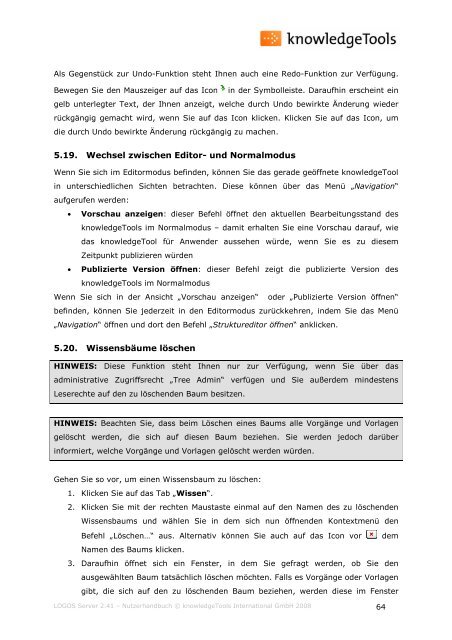Version 2.41 Nutzerhandbuch - knowledgetools.de
Version 2.41 Nutzerhandbuch - knowledgetools.de
Version 2.41 Nutzerhandbuch - knowledgetools.de
Sie wollen auch ein ePaper? Erhöhen Sie die Reichweite Ihrer Titel.
YUMPU macht aus Druck-PDFs automatisch weboptimierte ePaper, die Google liebt.
Als Gegenstück zur Undo-Funktion steht Ihnen auch eine Redo-Funktion zur Verfügung.<br />
Bewegen Sie <strong>de</strong>n Mauszeiger auf das Icon in <strong>de</strong>r Symbolleiste. Daraufhin erscheint ein<br />
gelb unterlegter Text, <strong>de</strong>r Ihnen anzeigt, welche durch Undo bewirkte Än<strong>de</strong>rung wie<strong>de</strong>r<br />
rückgängig gemacht wird, wenn Sie auf das Icon klicken. Klicken Sie auf das Icon, um<br />
die durch Undo bewirkte Än<strong>de</strong>rung rückgängig zu machen.<br />
5.19. Wechsel zwischen Editor- und Normalmodus<br />
Wenn Sie sich im Editormodus befin<strong>de</strong>n, können Sie das gera<strong>de</strong> geöffnete knowledgeTool<br />
in unterschiedlichen Sichten betrachten. Diese können über das Menü „Navigation“<br />
aufgerufen wer<strong>de</strong>n:<br />
• Vorschau anzeigen: dieser Befehl öffnet <strong>de</strong>n aktuellen Bearbeitungsstand <strong>de</strong>s<br />
knowledgeTools im Normalmodus – damit erhalten Sie eine Vorschau darauf, wie<br />
das knowledgeTool für Anwen<strong>de</strong>r aussehen wür<strong>de</strong>, wenn Sie es zu diesem<br />
Zeitpunkt publizieren wür<strong>de</strong>n<br />
• Publizierte <strong>Version</strong> öffnen: dieser Befehl zeigt die publizierte <strong>Version</strong> <strong>de</strong>s<br />
knowledgeTools im Normalmodus<br />
Wenn Sie sich in <strong>de</strong>r Ansicht „Vorschau anzeigen“ o<strong>de</strong>r „Publizierte <strong>Version</strong> öffnen“<br />
befin<strong>de</strong>n, können Sie je<strong>de</strong>rzeit in <strong>de</strong>n Editormodus zurückkehren, in<strong>de</strong>m Sie das Menü<br />
„Navigation“ öffnen und dort <strong>de</strong>n Befehl „Struktureditor öffnen“ anklicken.<br />
5.20. Wissensbäume löschen<br />
HINWEIS: Diese Funktion steht Ihnen nur zur Verfügung, wenn Sie über das<br />
administrative Zugriffsrecht „Tree Admin“ verfügen und Sie außer<strong>de</strong>m min<strong>de</strong>stens<br />
Leserechte auf <strong>de</strong>n zu löschen<strong>de</strong>n Baum besitzen.<br />
HINWEIS: Beachten Sie, dass beim Löschen eines Baums alle Vorgänge und Vorlagen<br />
gelöscht wer<strong>de</strong>n, die sich auf diesen Baum beziehen. Sie wer<strong>de</strong>n jedoch darüber<br />
informiert, welche Vorgänge und Vorlagen gelöscht wer<strong>de</strong>n wür<strong>de</strong>n.<br />
Gehen Sie so vor, um einen Wissensbaum zu löschen:<br />
1. Klicken Sie auf das Tab „Wissen“.<br />
2. Klicken Sie mit <strong>de</strong>r rechten Maustaste einmal auf <strong>de</strong>n Namen <strong>de</strong>s zu löschen<strong>de</strong>n<br />
Wissensbaums und wählen Sie in <strong>de</strong>m sich nun öffnen<strong>de</strong>n Kontextmenü <strong>de</strong>n<br />
Befehl „Löschen…“ aus. Alternativ können Sie auch auf das Icon vor <strong>de</strong>m<br />
Namen <strong>de</strong>s Baums klicken.<br />
3. Daraufhin öffnet sich ein Fenster, in <strong>de</strong>m Sie gefragt wer<strong>de</strong>n, ob Sie <strong>de</strong>n<br />
ausgewählten Baum tatsächlich löschen möchten. Falls es Vorgänge o<strong>de</strong>r Vorlagen<br />
gibt, die sich auf <strong>de</strong>n zu löschen<strong>de</strong>n Baum beziehen, wer<strong>de</strong>n diese im Fenster<br />
LOGOS Server <strong>2.41</strong> – <strong>Nutzerhandbuch</strong> © knowledgeTools International GmbH 2008 64